Bewegen mit Command+Control+Klick
Irgendwo klicken und bewegen: Geheime Fenster-Einstellung in macOS
Irgendwo in ein offenes Programmfenster klicken und dieses dann per Drag-and-Drop mit dem Mauszeiger bewegen – viele Anwender werden das Verhalten von Linux oder durch Drittanbieter-Applikationen kennen, die eine ähnliche Funktion implementiert haben, in den Einstellungen von macOS ist jedoch keine vergleichbare Option vorhanden.
Oder, anders formuliert: In den Einstellungen von macOS ist keine sichtbare Option vorhanden, die das Bewegen von Fenstern mit dem Mauszeiger ermöglicht, wenn dieser auf eine andere Stelle als auf die Titelleiste klickt.
Wer es sich jedoch zutraut in das Terminal abzutauchen, der kann eine geheime Fenster-Einstellung setzen, die auch unter macOS ebene jene Funktion aktiviert und in eurem Rechneralltag so nicht mehr voraussetzt, dass die Titelleisten immer perfekt getroffen werden.
Bewegen mit Command+Control+Klick
Um die entsprechende Option zu aktivieren, müsst ihr ein neues Terminal-Fenster öffnen (Programme > Dienstprogramme > Terminal) und dort den folgenden Befehl einfügen:
defaults write -g NSWindowShouldDragOnGesture -bool true
Damit dieser greift ist es nun nötig den eigenen Rechner einmal neu zu starten oder den aktiven Benutzer zumindest einmal ab- und wieder anzumelden. Anschließend lassen sich Programmfenster wie folgt bewegen: Haltet die Tasten Command+Control auf der Tastatur gedrückt, klickt irgendwo in das Fenster, das bewegt werden soll und zieht dieses anschließend auf seine neue Position.
Soll der ursprüngliche Zustand wiederhergestellt und der Eingriff in das System rückgängig gemacht werden, musst die mit dem Terminal-Kommando gesetzte Einstellung einfach wieder entfernt werden. Auch dafür reicht ein Einzeiler, der ebenfalls im Terminal ausgeführt wird:
defaults delete -g NSWindowShouldDragOnGesture
Vergesst jedoch nicht auch nach dem Entfernen der Funktion die Maschine einmal neu zu starten bzw. euch einmal ab- und wieder anzumelden.
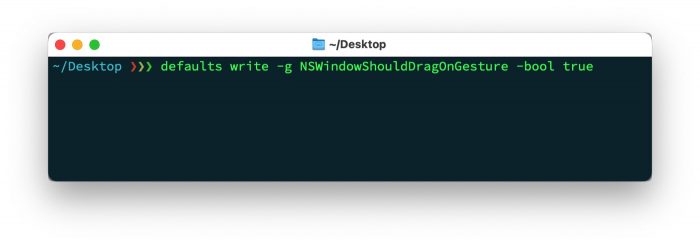
Hat das ein TweakUI Tool im Programm?
Verdammt, das hatte ich zuerst unter Windows per Autohotkey auf rechtsklick gedrückt halten und bewegen eingerichtet, dann wollte ich das am Mac und habe es per BetterTouchTool auf ctrl-shift+klick legen können.
Mal sehen ob ich mich umgewöhnen kann auf die native Variante.
Aber Fenstergröße ändern geht damit nicht oder? Dann brauche ich BetterTouchTool wohl trotzdem.
Wie hast du das unter BTT realisiert? Ich krieg zwar das Starten der Fensterbewegung hin, aber nicht das Stoppen, wenn die Maustaste wieder losgelassen wird…
Das ist eine eigene Einstellung, keine Aktion die man anlegt.
Irgendwo unter Preferences.
Bin grad nicht am Mac daher kann ichs nicht genauer sagen.
Super Tipp! Danke
Wenn man zusätzlich zwei Tasten drücken muss, sehe ich keinen Vorteil gegenüber einem einfachen Klick in die Kopfzeile ohne Zusatztasten.
Du sparst dir das Zielen auf die Caption Bar. Und wenn die Flossen eh auf der Tastatur liegen, dann ist das IMHO durchaus eine Steigerung der Effizienz.
Sehe ich auch so.
Und wenn die Kopfzeile gerade nicht sichtbar ist, weil das Fenster noch die Größe von dem 5K Monitor hat, den du gerade noch angeschlossen hattest? Über dieses Feature kann ich mir die Titel-Leiste dann wenigstens wieder ins Sichtfeld schieben.
Befehl nicht gefunden, egal wie ich es schreibe: OSX 10.11.6
Cool, ich dachte zuerst, dass es nur auf Finder-Ebene funktioniert, aber nein, wie beschrieben geht das verschieben eines Programmfensters auch in anderen Programmen
Vielen Dank für den nützlichen Tipp. Habe ich sofort umgesetzt. Seitdem eine klare optische Abgrenzung der Kopfzeile weggefallen ist (wann war das eigentlich?), ist mir das Zielen darauf immer schwerer gefallen, besonders auf hochauflösenden Monitoren. Daher: super!